Включване и изключване на безопасния режим на Smart TV
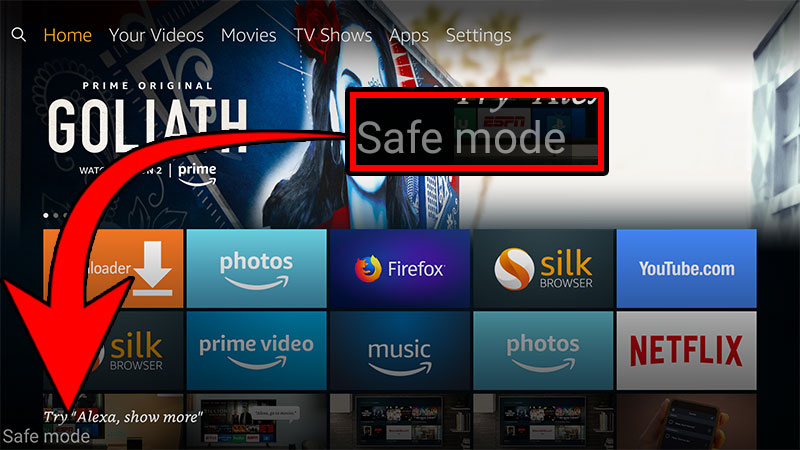
- 4509
- 96
- Al Breitenberg
Появата на "смарт телевизори" може да се нарече крайъгълен камък в историята на телевизията. Но с появата на напреднали възможности, практически не по -ниски от смартфоните и дори компютрите, се появиха свързани проблеми. Софтуерът за интелигентна телевизия се оказа по -сложен ред от този на обикновените колеги. И така, всички тези проблеми, които периодично се срещат със смарт телефони и компютърно оборудване, вече са станали обикновени за телевизорите. Но би било грешка да се вярва, че производителите на специализиран софтуер не предприемат никакви стъпки за намаляване на последствията от подобни проблеми. Един от тези средства е автоматично прехвърляне на телевизия в безопасен режим.
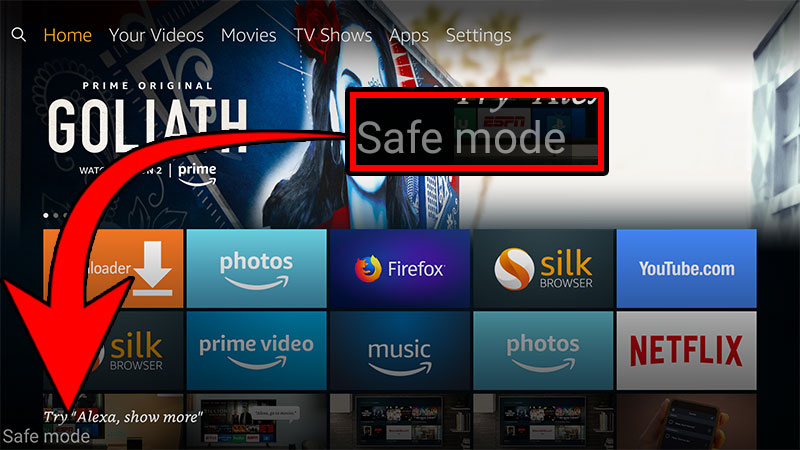
Какво е, как да започнете и да се измъкнете от безопасен режим, днес ще научите.
Защо е необходим безопасен режим
Потребителите на Windows OS най -вероятно са срещали повече от веднъж, когато включите компютър с надписа, питайки дали е необходимо да продължите да изтегляте в безопасен режим. Там това се разбира от зареждането на операционната система в почти гола форма, без онези програми, които са в натоварването на шината, както и с минималния брой на най -необходимите драйвери (без мрежа, видео само в основната разделителна способност ).
Назначаването на безопасен режим в телевизора е подобно. Тъй като работи само на Smart TV, това означава, че само ОС се зарежда в минимална конфигурация. Без приложения. Какво дава?
Обикновено BR започва автоматично, ако системата открие, че някои компоненти не работят правилно. Причината може да бъде различна - от неправилно изключване на устройството (например, когато захранване) до влиянието на злонамерен софтуер. Във всеки случай безопасният режим ви позволява да локализирате проблема, а също така предоставя възможност за изтриване на програми и приложения, от които е невъзможно да се отървете от нормалния режим.
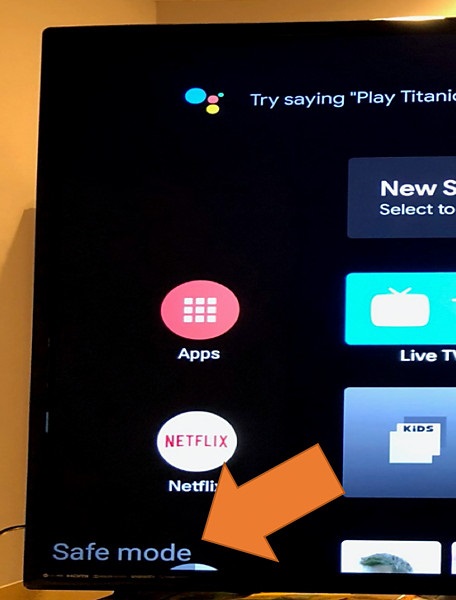
С една дума, това е режим за отстраняване на грешки, който в повечето случаи започва автоматично, независимо от желанието на собственика на устройството. Понякога подобно стартиране е погрешно - в такива случаи е достатъчно да изключите телевизора, смартфона или лаптопа и да ги определите, така че зареждането на операционната система да продължи в стандартния режим. Ако стартирането на режима на отстраняване на грешки се случи поради откриването на грешки, трябва да се предприемат мерки за откриването им и премахване на тях. Но тук не всичко е толкова тъжно - често грешките се оказват некритични, на практика не засягат работата на ОС.
В тази връзка може да има нужда от излизане от телевизора от режима на отстраняване на грешки, което може да бъде трудно да се направи, противоположната ситуация също се намира - необходимостта от стартиране на BR за премахване на проблемите.
Важно. Трябва да разберете, че в режим на дълг няма да можете да стартирате никакви приложения, освен комуналните услуги на самата операционна система. Дори любимият ви браузър няма да може да започне, докато не се справите с проблема и изключите безопасния режим.Как се е включил безопасен режим
Ако на смартфон, работещ под контрола на Android OS, причината за прехода към безопасен режим често може да бъде намерена от завесата за известие и на компютъра по време на зареждане, тогава телевизорът често не уведомява за причината за активиране Режимът на отстраняване на грешки. Собственикът просто се сблъсква с факта и много умни функции стават недостъпни. Ако изключването/включването на нищо не се е променило, тогава изходът от БР се превръща в проблем и "смарт телевизорът" се превръща в своя предшественик, който може да показва само канали.
Трябва ли да се кандидатирам за специалисти или да актуализирам фърмуера независимо? В повечето случаи можете да направите без такива кардинални мерки, в резултат на които ще трябва да настроите от самото начало и това е работа, която може да се влачи в продължение на няколко дни.
Защо да изключвам безопасен режим
И така, вашият телевизор по непознати за вас причини започна да работи в безопасен режим. Обикновено в такива случаи те търсят причина, но далеч не е възможно да се определи. Освен това е вероятно телевизорът да бъде прехвърлен в режима на отстраняване на грешки погрешно.
Във всеки случай получавате апарат, който всъщност е загубил интелигентния префикс, но заради него сте купили телевизор, така ли е? Тоест, вече няма да можете да използвате нито инсталирани приложения, нито нови. Не е ли добра причина да се измъкнете от режима на отстраняване на грешки?

Но колко е безопасно за телевизора? Можете да сте сигурни, че физическото здраве на телевизията не заплашва нищо. Ако има софтуерна повреда и сериозно, ако проблемът възникне поради несъвместимостта на едно от приложенията с версии на ОС, ако резултатът от прехода е въздействието на вирусите, тогава в бъдеще ситуацията може да се повтори и тогава ще трябва да потърсите причината. Междувременно - защо да не изключите режима, в който работата на телевизора не може да бъде наречена пълна?
Начини за изключване на безопасен режим
Истината е, че в различни марки телевизори тази процедура се осъществява по различни начини. Така че има смисъл да го опишете за най -популярните марки.
Как да деактивирате безопасен (услуга) режим на телевизията Samsung
Придържайте се към следващия прост алгоритъм:
- Използвайки дистанционното управление и менюто на системата, нулирайте настройките на телевизора;
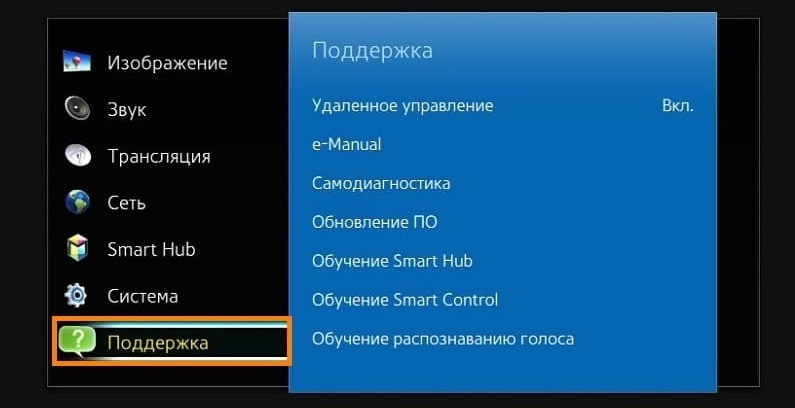
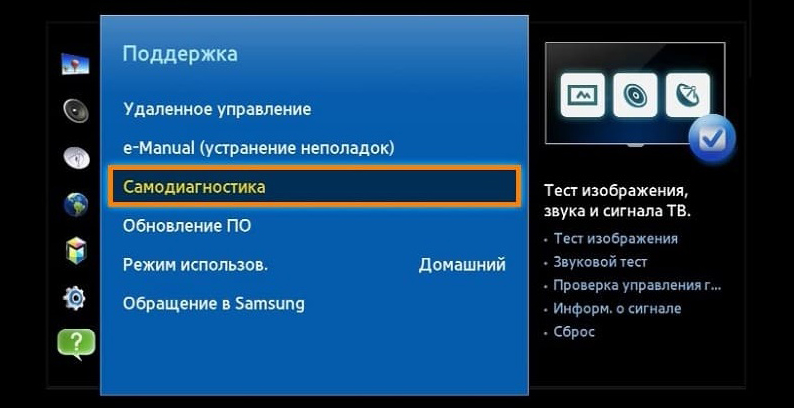
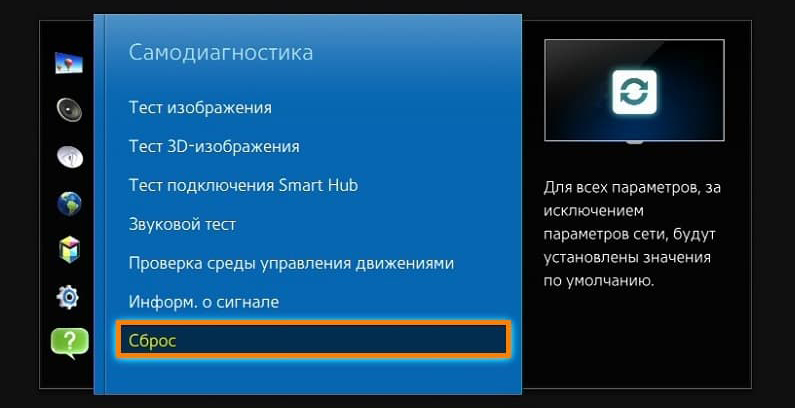
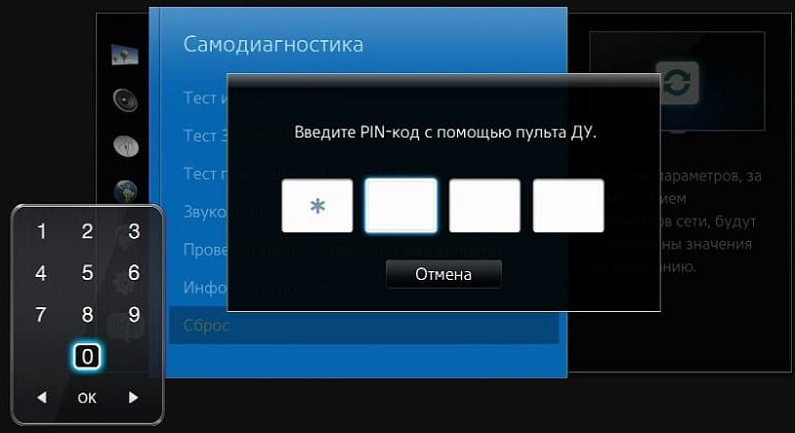
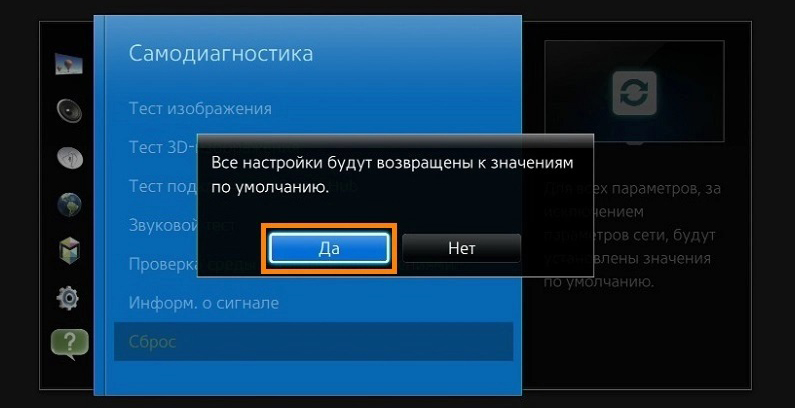
- Когато на екрана се появи анимация, трябва да натиснете бутона, за да намалите силата на звука (-) на дистанционното управление и да го задържите натиснат, докато анимацията изчезне;

- В резултат на това надписът "Безопасен режим" ще се появи отляво на екрана на екрана на екрана.
Как да премахнете безопасен режим на телевизори на марката Sony
Внимание. Описаният по -долу метод докосва моделите, работещи с Android OS. Популярната линия на Бравия у нас не се прилага за тях, тук се използва собствената операционна система и съответно решението ще бъде различно.Важно. Друга точка, която трябва да се запомни: нулиране на настройките на телевизора във фабриката е операция, която ще изтрие всички потребителски данни, включително мрежови настройки (WI -FI или Wired), данни за регистрация на акаунти в Google, всички приложения, които сте задали. С една дума телевизорът ще се върне в състоянието, в което е бил в момента на придобиването.Преди да извършите тази процедура, трябва да се опитате да извършите нулиране на захранването. Понякога една диета помага да се измъкне от безопасен режим, докато няма загуба на потребителски данни. Ако не помогна - е, трябва да изхвърлите настройките на стандарта. След време това не е дълго, но след като фабричното нулиране на телевизора ще стартира първоначалната процедура за настройка, по време на която ще трябва да въведете всички необходими дадени повторни действия, като преди това сте се съгласили с условията на обслужване и политиката за поверителност, приета в Google.
Сега за изхвърлянето. Зависи от състоянието на вашия телевизор:
- Показва се основният екран;
- Когато се зарежда до главния екран, случаят не достига.
Ако основният екран е наличен, се препоръчва да архивирате списъка с канали (сателит или IPTV) преди нулиране. Поне тази част от работата няма да трябва да се извършва отново.
Как да нулирате настройките на Sony във фабриката:
- Включете телевизионния приемник;
- Кликнете върху бутона PDU Home;
- В главното меню изберете елемента "Настройки";
- Отиваме в раздела „Съхранение и нулиране“;
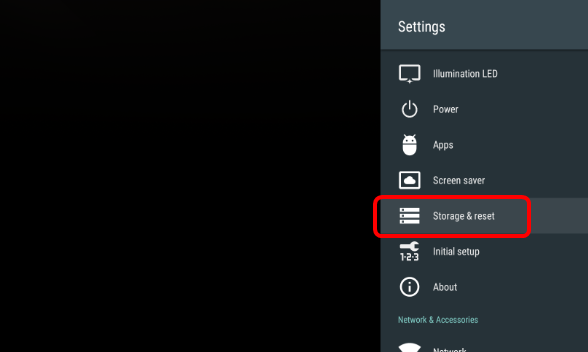
- Кликнете върху реда „Нулиране на фабричните настройки“;
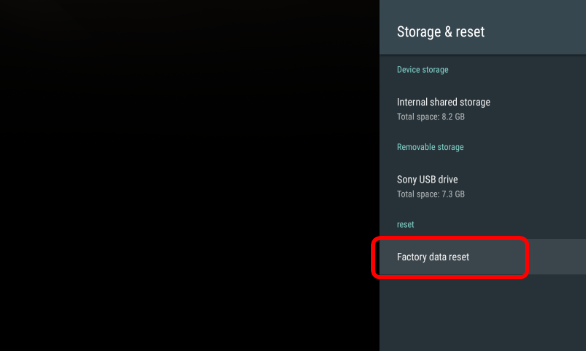
- Избор на опцията "Esk всичко".
Някои модели за настройки за нулиране ще изискват въвеждане на парола - този, който се използва за родителски контрол.
Ако, когато телевизорът е включен, основният екран не се показва и не отговаря на натискането на бутона за начало, трябва да извършите следната последователност от действия:
- Включете телевизионния приемник;
- Щракнете върху бутона за помощ на дистанционното управление;
- Ще започне секцията „Как да използваме Sony TV“, изберете елемента „Справочно ръководство“ в него;
- Отиваме в подменюто „Настройки“;
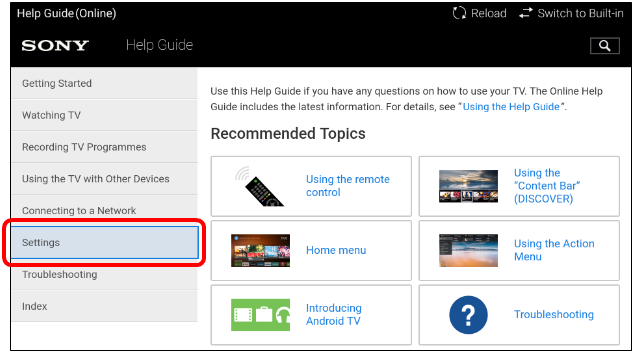
- Ние последователно избираме елементите „Настройки на телевизията“, „Телевизия“, „Настройки“;
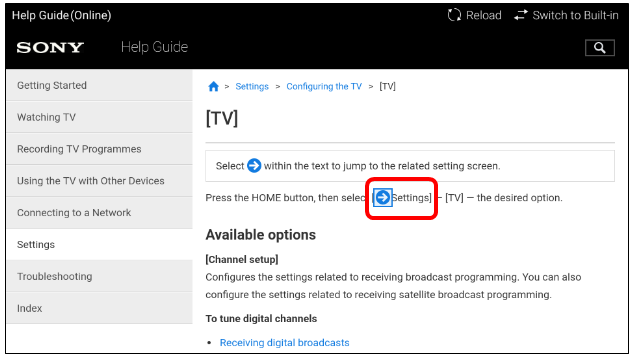
- Кликнете върху линията „Съхранение и нулиране“;
- Избирайки, подобно на инструкциите по -горе, елементът „Нулиране на фабричните настройки“ и параметърът „Изтрийте всичко“.
Ако е необходимо, въведете паролата на родителския контрол.
Как да премахнете безопасен режим на телевизия Haier
Haier TV има стандартен начин да излезе от безопасен режим, както и на много други - нулирането на настройките до фабриката. Но в някои случаи това не помага, докато повечето функции не работят, може дори да няма изображение на каналите, а надписът „Избраната услуга е блокирана“ се появява на екрана от време на време.
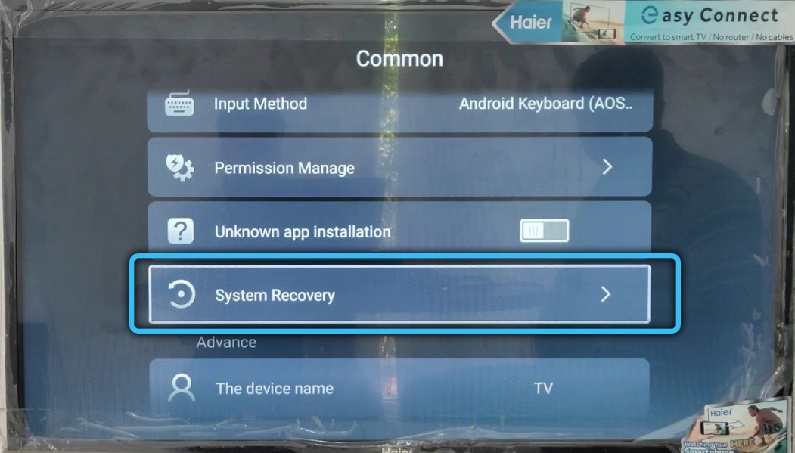
В такива случаи си струва да се опитате да нулирате фабричните настройки чрез менюто Service и ако това не даде резултат, остава само да се свържете с най -близкия сервизен център Haier.
Изключване на безопасен режим на телевизия Xiaomi
Тук може да работи трудна несокументирана техника - натискане и задържане на бутона за изключване и щом екрана излезе, трябва да натиснете бутона за регулиране на силата на звука и, без да го пускате, натиснете отново бутона за завъртане, докато се появи скрийнсейвърът.
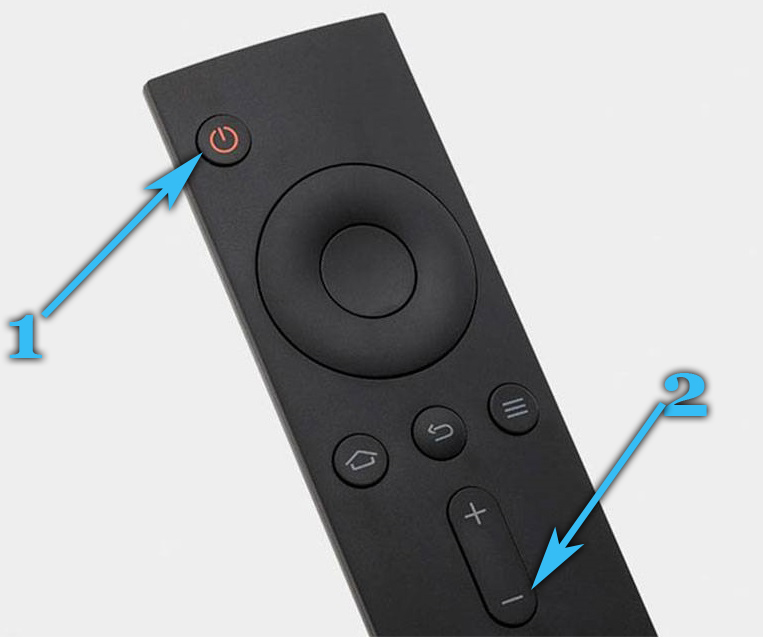
Общ алгоритъм за телевизори на платформата Android
Доста често преходът към безопасен режим се случва поради неправилна работа на определено приложение. Ако сте наблюдателни и сте успели да установите кой е виновникът на проблема, изтрийте това приложение. Това не помогна - извършете същата операция с други потенциално опасни програми, които сте задали. Ако проблемът е решен, по -добре е да не ги използвате, а да намерите в аналозите на Google Play на функционалността.
Методът за премахване на безопасен режим на LED-Televisors ще зависи от версията на ОС.
И така, на Android 2014, премахването на приложенията се извършва, както следва:
- Кликнете върху бутона Home на PDU, за да влезете в главното меню на интелигентен телевизионен телевизионер;
- Изберете раздела „Галерия на приложения“ в секцията с менюто;
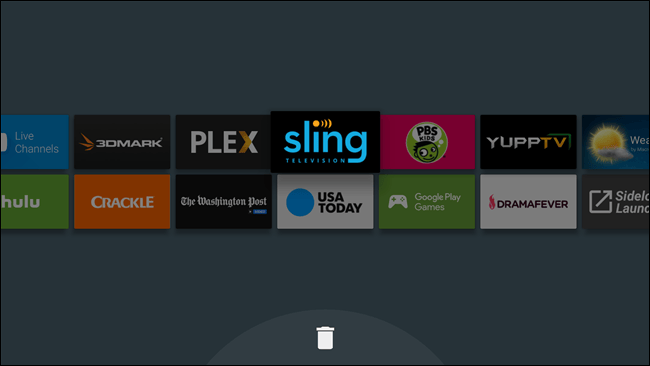
- Кликнете върху опцията „Инсталиран“ и изберете приложението, което да бъде премахнато;
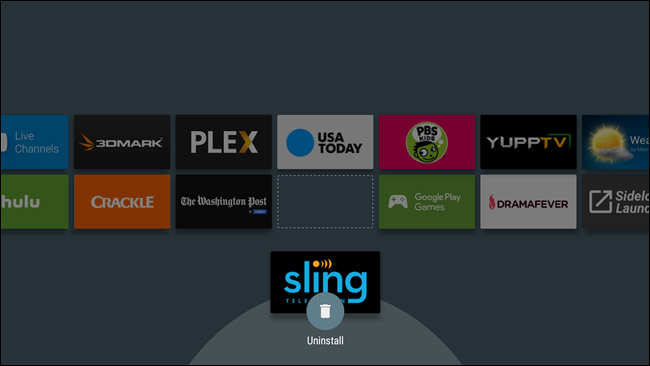
- Щракнете върху червения бутон върху дистанционното управление на телевизора;
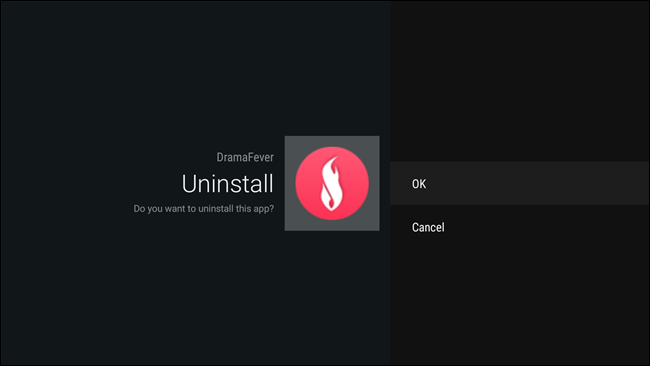
- Ние потвърждаваме премахването, като натискаме OK.
В Android 2017 процедурата е различна:
- Отново отидете в телевизионното меню от бутона Home;
- Кликнете върху раздела „Общи настройки“;
- Изберете елемента "Настройки на Android", щракнете върху бутона на екрана "Приложение";
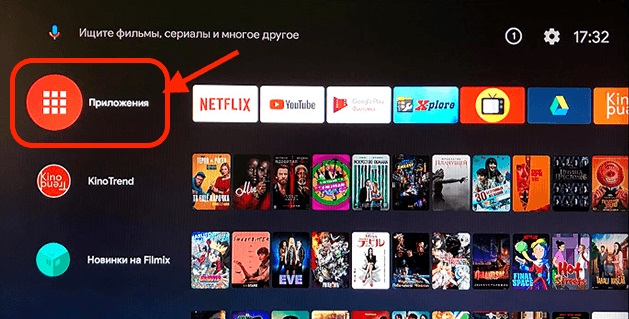
- Изберете приложението, подлежи на премахване;
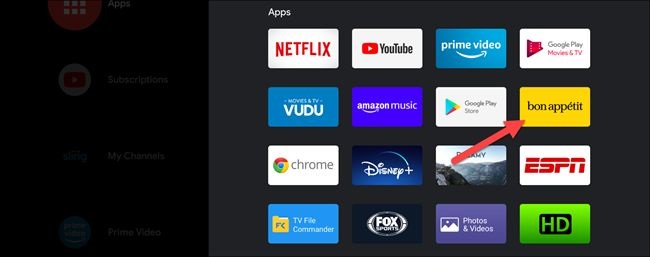
- Кликнете върху бутона "Изтриване";
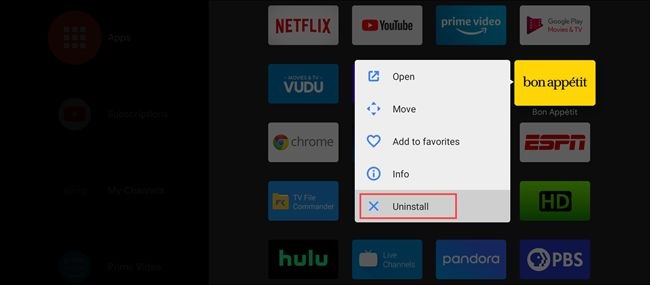
- Потвърждаваме, като натискаме приблизително.
Ако това не помогна, можете да опитате да изключите безопасния режим на интелигентен телевизор, изтривайки всички приложения. Освен това основните настройки няма да бъдат премахнати. За да направите това, рестартирайте телевизора и след съобщението за входа в безопасния режим, трябва да кликнете върху елемента „Изтриване на всички приложения“.
Как да активирам безопасен режим
Обикновено безопасният режим се активира автоматично, ако по време на работа е имало неуспех, последван от рестартиране на телевизия. С какво приложение е работило в този момент, може да се определи какво е причинило прехода към режима на обслужване.
Но понякога подобна неудобство се случва без видима причина. Има моменти, когато включването на безопасен режим възниква наистина поради грешката на потребителя, ако бутонът за управление на звука е натиснат по време на повратна точка (по време на появата на телевизионния производител).
Всъщност, по този начин, трябва да активирате тази функция на услугата, поне на телевизори под Android OS. Някои модели обаче може да изискват натискане на двата бутона.
Говоренето за всички марки телевизори в рамките на тази статия е много трудно, като се има предвид, че няколко нови марки, главно китайски, се появяват на пазара годишно. Така че, ако имате просто такъв телевизор и не можете да изключите/включите безопасен режим - контакт, опишете проблема в коментарите. Както показва практиката, винаги ще има добри хора, които ще помогнат за решаването на проблема.
- « Библиотека Advapi32.dll какво да правите, ако възникнат грешки
- Най -добрите видео плейъри за устройства с Android »

